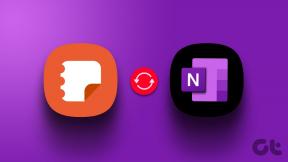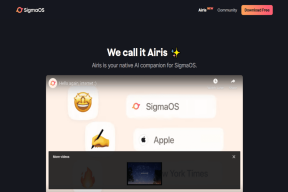Postayı Profesyonel Gibi Kullanmak için 3 İpucu
Çeşitli / / February 12, 2022

Şahsen, e-posta, onsuz yaşayamayacağım bir şey. Aslında, e-postamı günde birkaç düzine kez kontrol ediyorum, bu yüzden beni daha hızlı atlatabilecek veya genel deneyimi daha iyi hale getirebilecek herhangi bir ipucu, numara veya kısayol hakkında bilgi edinmek kesinlikle yardımcı oluyor.
Tabii ki, bugün burada sizin için tam olarak sahip olduğumuz şey bu. biz zaten Posta uygulamasının temellerini ele aldı. Bugün, e-postanızı daha iyi yönetmenize ve daha profesyonel ve kullanımı daha keyifli görünmesine ve hissettirmesine yardımcı olacak üç Posta ipucumuz var.
Alıntı Düzeyini Kullanma
E-posta istemcilerinde fiyat teklifi düzeyinin kullanılması, grup e-postalarında özellikle popüler hale geldi ve grup üyelerinin e-postanın rengine ve girintisine göre ayırarak bir e-postanın kaç kez gönderildiğini belirleyin. Metin. Bu güzel özellik, oldukça yakın bir zamandan beri iOS yerel Mail uygulamasında da mevcut, ancak bir şekilde gizlendiği için pek çok kişi bunu bilmiyor.
Bir e-postadaki metni alıntılamak için,
oluştur ekranda herhangi bir metin parçası yazın ve ardından bazı seçenekler görünene kadar üzerine dokunun ve basılı tutun.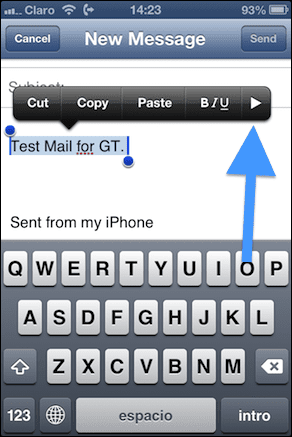
Sözcükleri görene kadar bu seçeneklerden sağ oka iki kez dokunun. Teklif Seviyesi. Üzerine dokunun ve size ikisinden birini seçme şansı verilecektir. Artan veya azalan Seçtiğiniz metnin alıntı düzeyi.
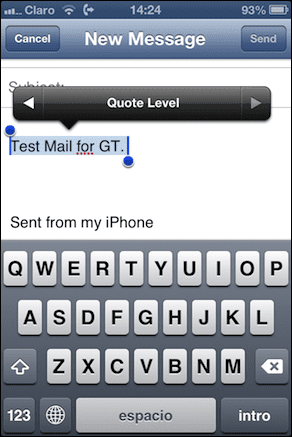
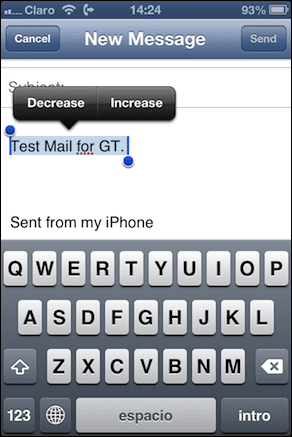
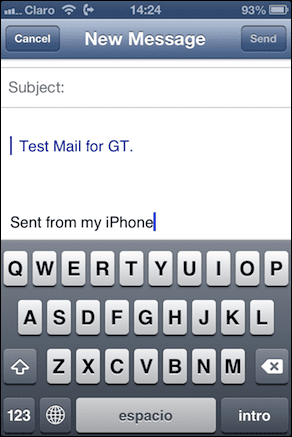
Birden Çok E-posta İmzası Oluşturun
Birden fazla e-posta hesabınız varsa, e-postalarınızı gönderirken birini diğerinden ayırt edebilmek kesinlikle iyi bir fikir olacaktır. Sonuçta, tüm hesabınızdan giden her e-postanın popüler ama yorgun kişiler tarafından imzalanmasını istemezsiniz. "İPhone'umdan gönderildi" varsayılan imza değil mi?
İle farklı bir e-posta imzası oluştur hesap başına, Ana ekranınızda açık Ayarlar ve ardından üzerine dokunun Posta, Kişiler, Takvimler.

Bir kez orada, aşağı kaydırın ve üzerine dokunun. İmza. Bir sonraki ekranda, tüm hesaplarınız için bir imza veya her biri için bir imza seçeneği sunulacak. Üzerine dokunun Hesap Başına ve ardından düzenlemek için değiştirmek istediğiniz imzaya dokunun.
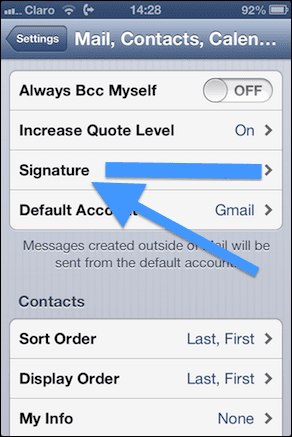
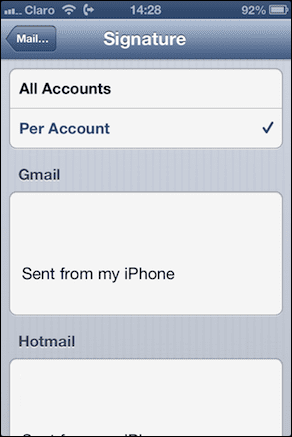
iOS Mail'de VIP Listeleri Ayarlayın
Hepimizin bizim için diğerlerinden daha önemli olan bağlantıları var. Ailen, patronun, en önemli müşterin, çocukluk arkadaşın, adını sen koy. İle VIP listeleri, Apple, bu kişileri kendi bildirim ayarlarına sahip olabilen özel bir e-posta listesinde tutmayı kolaylaştırdı, böylece özel biri size e-posta gönderdiğinde bunu bilirsiniz.
Birini VIP listenize eklemek için, o kişi tarafından gönderilen bir e-postayı açın ve ardından ekranda o kişinin adına dokunun. Gönderen alan.
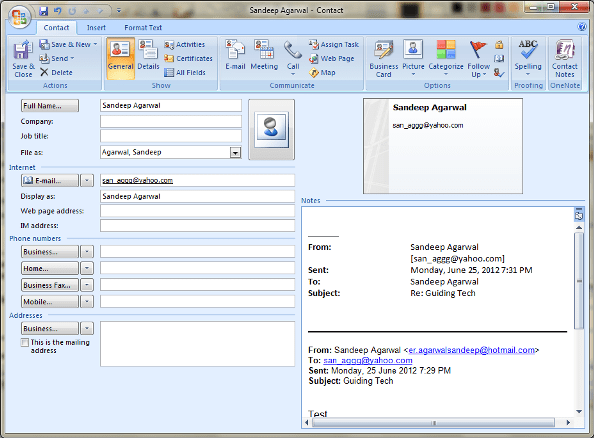
İletişim bilgileri görüntülendiğinde, üzerine dokunun. VIP'ye ekle ekranın altındaki alan. Artık o kişinin e-postasının sağında bir yıldız işareti olduğunu göreceksiniz.
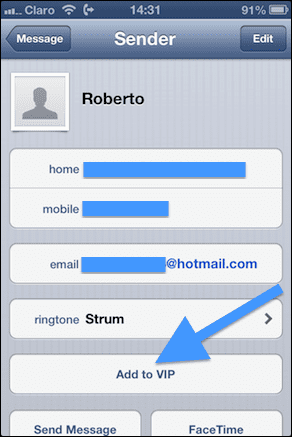

Şimdi, belirli VIP listeniz için bildirim ayarlarınızı yapmak için şuraya gidin: Ayarlarüzerine dokunun ve ardından Bildirimler. Bir kez orada, aşağı kaydırın ve Posta'ya dokunun.

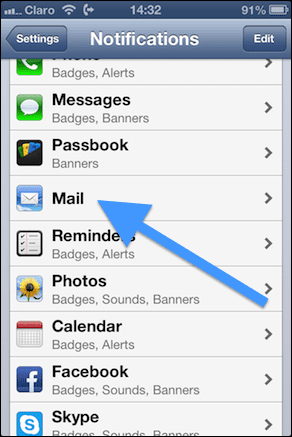
Bir sonraki ekranda, Uyarı Tarzından Yeni Posta Sesi seçeneklerine kadar bu listenin bildirim ayarlarını düzenlemek için alttaki VIP'ye dokunun.
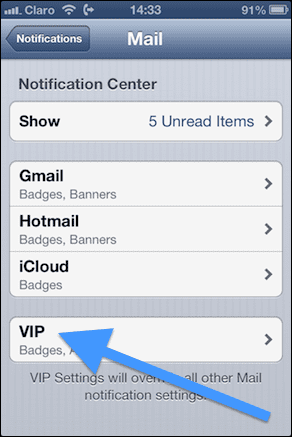

Ve bitirdik. Artık iOS için yerel Posta uygulamasının sunduğu her şeyden nasıl daha iyi yararlanacağınızı biliyorsunuz. Bu ipuçlarını kullanın ve profesyonel bir e-posta deneyiminin keyfini çıkarın!
Son güncelleme 03 Şubat 2022
Yukarıdaki makale, Guiding Tech'i desteklemeye yardımcı olan bağlı kuruluş bağlantıları içerebilir. Ancak, editoryal bütünlüğümüzü etkilemez. İçerik tarafsız ve özgün kalır.